在使用笔记本电脑处理日常任务时,我们常常需要截取屏幕画面,例如保存关键信息、记录操作流程或与他人分享内容。然而,不同品牌和型号的笔记本所支持的截图方式可能存在差异。本文将为你汇总多种实用的笔记本截屏方法,助你高效完成截图操作。
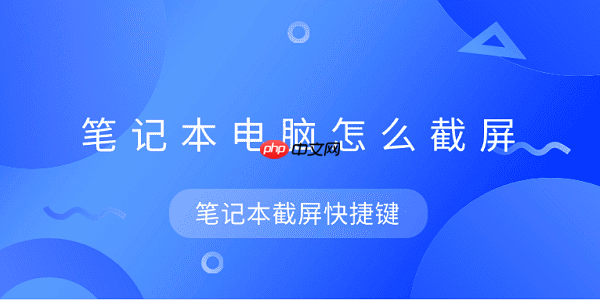
大多数笔记本键盘都配备了功能丰富的快捷键,其中部分组合专为截屏设计,只需简单操作即可完成截图。
1、截取整个屏幕:按下键盘上的 Print Screen 键(有时标记为 PrtSc 或 PrtScn),系统会将当前全屏画面复制到剪贴板,随后可粘贴至画图工具、Word文档或微信等应用中使用。
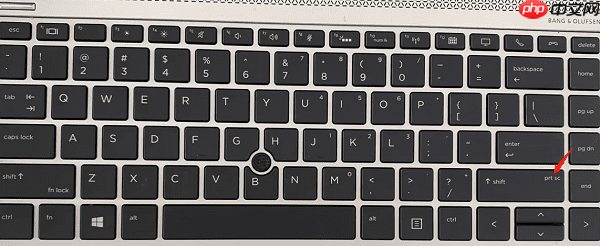
2、仅截取当前窗口:使用 Alt + PrtSc 组合键,可只捕捉当前激活的窗口画面,特别适合用于截取某个程序或对话框界面。
Windows 系统自带了两款强大的截图工具——“截图工具”和“截图与草图”,能够满足更多个性化截图需求。
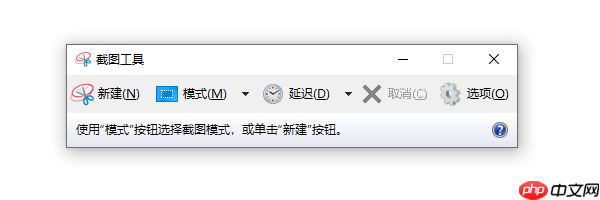
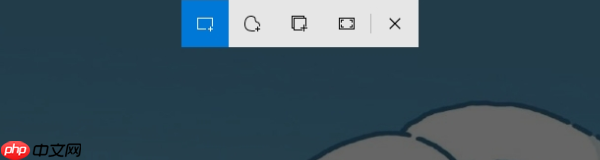
若发现截图快捷键无法正常使用,可能是由于键盘驱动异常、系统设置问题或第三方软件冲突所致。建议使用驱动人生来自动检测并修复相关问题,保障截图功能稳定运行。
点击此处下载并安装最新版驱动人生软件。
启动驱动人生,进入“驱动管理”界面,检查是否存在键盘驱动需要更新。
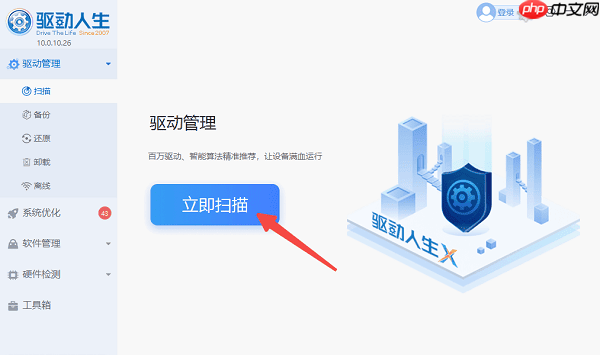

前往“设置 > 键盘”选项,确认截图快捷键未被其他应用程序占用,必要时可重新配置。
重启电脑后再次尝试截图,若问题消失,则说明驱动修复成功。
当你需要截取完整网页内容时,Chrome 或 Edge 浏览器提供的原生截图功能可以轻松实现整页截图,避免多次手动拼接。
1、打开 Chrome 浏览器,按下 F12 打开开发者工具。
2、在 Windows 系统上按下 Ctrl + Shift + P(Mac 用户请按 Command + Shift + P),调出命令菜单。
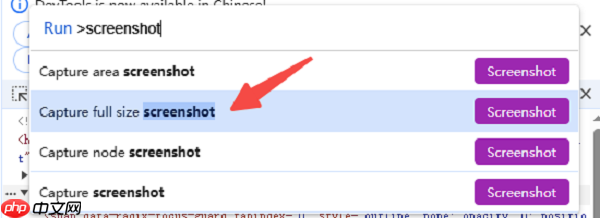
3、输入关键词 screenshot,选择“Capture full size screenshot”(捕获完整页面截图)。
系统将自动滚动并截取整个网页,并将截图以 PNG 格式下载到本地。
以上就是笔记本电脑怎么截屏 笔记本截屏快捷键的详细内容,更多请关注php中文网其它相关文章!

每个人都需要一台速度更快、更稳定的 PC。随着时间的推移,垃圾文件、旧注册表数据和不必要的后台进程会占用资源并降低性能。幸运的是,许多工具可以让 Windows 保持平稳运行。

Copyright 2014-2025 https://www.php.cn/ All Rights Reserved | php.cn | 湘ICP备2023035733号